Heute führen wir über unsere Mobilgeräte Gespräche mit verschiedenen Personen , da wir mit unseren Freunden, Familienmitgliedern oder Kollegen über Instant Messaging-Anwendungen oder über soziale Medien kommunizieren.
Die Königin des Instant Messaging ist zweifellos die WhatsApp-Anwendung , da Millionen von Benutzern täglich eine Verbindung herstellen, um über diese Plattform Nachrichten auszutauschen. Dies ist ein großer Vorteil, da Sie mit jedem kommunizieren können, unabhängig davon, wie viele Kilometer Sie sich gerade befinden. In vielen Fällen kann es jedoch schwierig sein, in bestimmten Situationen ständig Nachrichten zu empfangen.
In diesem Fall können wir die Anwendung am besten zu den von uns als günstig erachteten Zeiten trennen, ohne sie deinstallieren oder das WLAN auf unserem Telefon ausschalten zu müssen. Als Nächstes zeigen wir Ihnen, wie Sie diesen Vorgang in Android ausführen.
Um auf dem Laufenden zu bleiben, sollten Sie unseren YouTube-Kanal abonnieren. ABONNIEREN
Das erste, was Sie tun sollten, ist in den “Einstellungen” Ihres Telefons einzugeben.
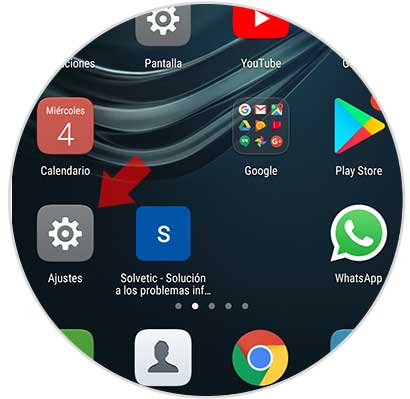
Als nächstes müssen Sie die Registerkarte “Anwendungen” auswählen und gegebenenfalls die Liste eingeben.
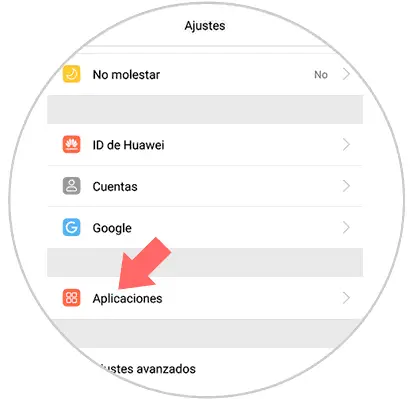
Jetzt müssen Sie die WhatsApp-App durchsuchen, um den Vorgang fortzusetzen.
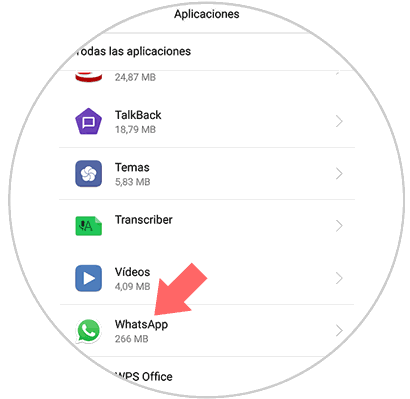
Sie werden sehen, dass das Telefon Ihnen die Option “Stopp erzwingen”, “Stopp” oder ähnliches bietet. Wir müssen auf diesen Knopf klicken.
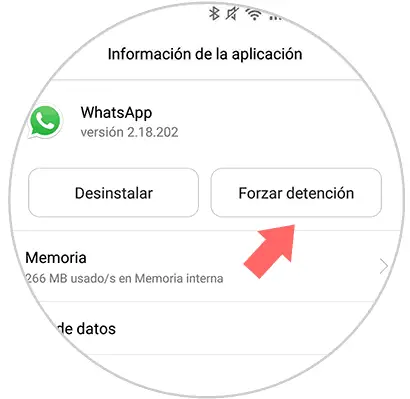
In diesem Moment ist die App deaktiviert. Wenn uns jemand eine Nachricht geschrieben hat, wird diese nicht auf dem Bildschirm angezeigt, da wir vorübergehend nicht verbunden sind. Auf diese Weise sieht der Benutzer einen einzelnen Scheck auf seinem Telefon, der anzeigt, dass die Nachricht nicht empfangen wurde.
Sobald wir WhatsApp erneut aufrufen, erhalten wir alle Nachrichten, die in diesem Abschnitt an uns gesendet wurden, und die Emittenten sehen, wie die beiden Überprüfungen in unserer Konversation angezeigt werden.
